Zapnutí nebo deaktivaci rychlého startu oken

- 2115
- 52
- Leo Frydrych
Windows 10 je nový operační systém, ve kterém se objevily některé příležitosti, které chybí v předchozích verzích operačního systému. Jednou z těchto inovací je rychlé spuštění Windows 10.
Pokud je počítač nainstalován na počítači, pak po vypnutí počítače systém uzavře všechny otevřené aplikace, ponechá účty všech uživatelů.

V tomto článku vám řekneme, jak povolit nebo mimo rychlé spuštění OS
V tuto chvíli lze v tuto chvíli stav systému porovnat s jeho počátečním spuštěním, když již funguje, ale žádná aplikace nebyla spuštěna žádnou aplikací žádným uživatelem.
Jádro systému Windows 10 je však staženo, relace systémů nadále funguje. OS varuje řidiče o přechodu do nového režimu „spánku“, teprve poté je počítač odpojen.
Když v příštím okamžiku kliknete na tlačítko napájení pro spuštění operačního systému, systém bude mnohem snazší provést takový příkaz.
Nebude muset načíst jádro, ovladače, bude stačit, aby poslala příkaz stažení systému systému, který označuje spuštění operačního systému Windows 10.
Z tohoto důvodu může být z tohoto důvodu povolení a deaktivaci počítače pomocí nainstalovaného systému Windows 10, doprovázený tímto režimem, může být téměř okamžitě okamžitě.
Zapnutí a deaktivaci zrychleného načítání OS
Poté, co pochopili, jak důležité je rychlé spuštění, mnozí se snaží dělat vše co nejdříve, aby aktivovali rychlé zatížení Windows 10, ale nevědí, jak jej zapnout nebo odpojit.
Z tohoto důvodu je důležité nejen zjistit, jak zapnout rychlé spuštění Windows 10, ale také zjistit, jak je to pro vás důležité, jako pro uživatele.

Rychlý výchozí režim urychluje proces načítání OS
Důvody vypnutí
Podle pozorování ze strany lze s jistotou říci, že většina uživatelů aktivně hledá informace o tom, jak rychle deaktivovat v systému Windows 10, než jak jej povolit.
To není překvapivé, protože rychlé zatížení je doprovázeno některými významnými nevýhodou, z nichž se mnozí snaží zbavit se.
Za prvé, okamžité načítání nedovoluje počítači úplně vypnout. Může zabránit šifrování disků obrázků.
Samostatná zařízení, bohužel, nepodporují režim spánku, takže následné nakládání operačního systému může být doprovázeno vážnými problémy.
Také odpojení rychlého zatížení v systému Windows 10 je důležité pro ty uživatele, kteří mají na počítači dva pevné disky s různými operačními systémy. Spuštění v takovém zrychleném režimu jednoduše blokuje pevný disk, takže nebudete fungovat na spuštění s jiným operačním systémem.
A konečně, některé verze BIOS nepodporují zrychlené načítání, takže pokud jej chcete zadat, nic z vás nepřijde. Samozřejmě můžete použít trochu mazaný, nevypněte počítač, ale způsobit restart.
Obnovení OS ignoruje režim zrychleného načítání, takže začíná podle standardního schématu.
Nyní, když pochopíte, jaké problémy mohou nastat v souvislosti s zrychleným zatížením, můžete se sami rozhodnout, zda to potřebujete nebo ne. Pokud to nepotřebujete, prostudujte si algoritmus akcí, jak odstranit rychlé načítání Windows 10.
Algoritmus akcí
Zpočátku stiskněte dva klíče současně: první klíč se značkou Windows a druhý s anglickým písmenem X.
Na obrazovce se zobrazí kontextová nabídka, na které budou uvedeny důležité parametry. Vyberete řádek „ovládání napájení“, klikněte na něj.
Nyní otevřete okno s mnoha funkcemi a schopnostmi spojenými s napájením. Na levé straně bude „Akce nutričních tlačítek“, přiveďte na ni myš a klikněte na ni.
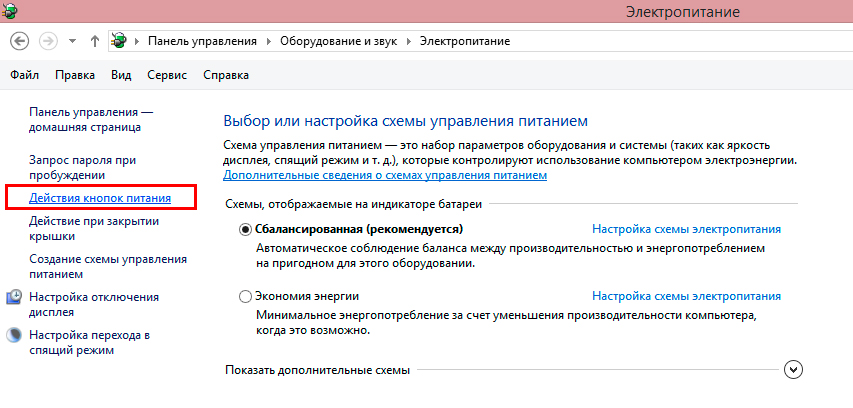
Vyberte „tlačítka potravin“ a přejděte na další obrazovku
Následující stránka se otevře, ve které bude znatelná fráze „Změna parametrů, které nejsou nyní k dispozici“. Kliknutím na něj zavoláte část „Parametry dokončení“.
Na prvním místě bude mezi uvedenými možnostmi řádek „Turn on Rychlé spuštění“. Nedaleko bude lákavé slovo „doporučené“, pro které jsou nezkušení uživatelé slepě přijati.
Věnujte pozornost nedalekému Chekboxu. Pokud v něm jsou kontroly, můžete si být jisti, že zrychlené spuštění operačního systému je aktivováno v jeho nepřítomnosti - naopak. Chcete vypnout tento režim a zaškrtněte políčko ze zaškrtávacího políčka.
Mimochodem, můžete zapnout nebo vypnout zrychlené načítání OS v registru. Použijte tento nekvalitní způsob.
Přejděte do editoru registru, najděte tam větev a podívejte se na jednu po druhém, dokud nenajdete [HKEY local Machine \ System \ CurrentControlset \ Control \ Session Manager \ Power].
Vaším cílem je detekovat takový registr zaznamenávání „Hiberbootenabled“, naproti tomu jeho hodnota je nastavena přímo, který má tento typ: DWORD: 00000001.
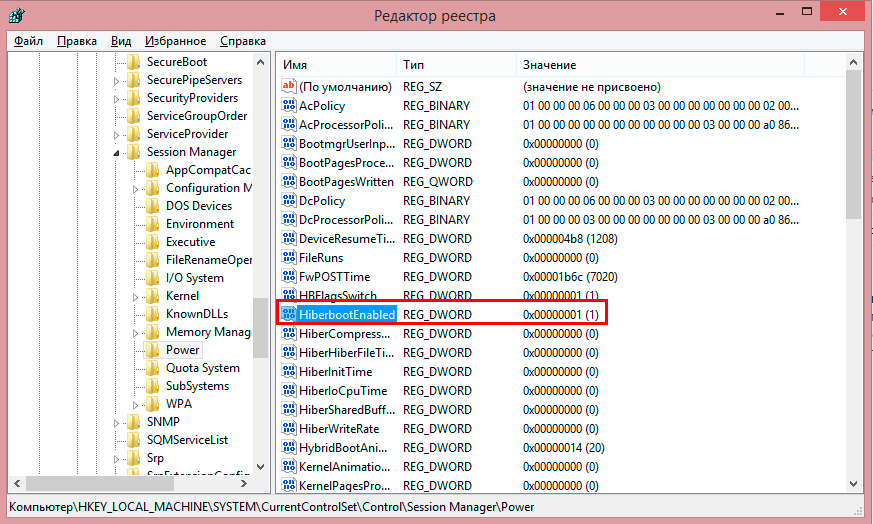
Nahraďte jednotku nulou pro odpojení
Věnujte pozornost poslední číslici nalezeného parametru. Nainstalovaná jednotka označuje aktivaci zrychleného zatížení. Pokud je to žádoucí, zbavte se toho, místo jednotky nainstalujte nulu. Proces vypnutí končí tímto.
V případech, kdy to opravdu chcete zapnout, měli byste udělat stejné akce, pouze přesně naopak.
Může se stát, že v „parametrech dokončení práce“ nenajdete řádek, který vám umožní aktivovat okamžitý start.
To naznačuje, že váš počítač je na vašem počítači deaktivován. Připojte jej a použijte všechna ostatní oprávnění. To vám pomůže s příkazovým řádem, ve kterém zapíše PowerCfg /H a čekat na provedení příkazu.
Proces zapnutí a odpojení okamžitého zatížení operačního systému je tedy pod mocí i začínajícího uživatele, který má v tom nutnost a proto je předem vyzbrojen nezbytnými znalostmi, když studoval algoritmus akcí.
- « Nezávislé blikání přehrávače médií iconbit
- Instalace a konfigurace různých verzí systému Windows Server »

